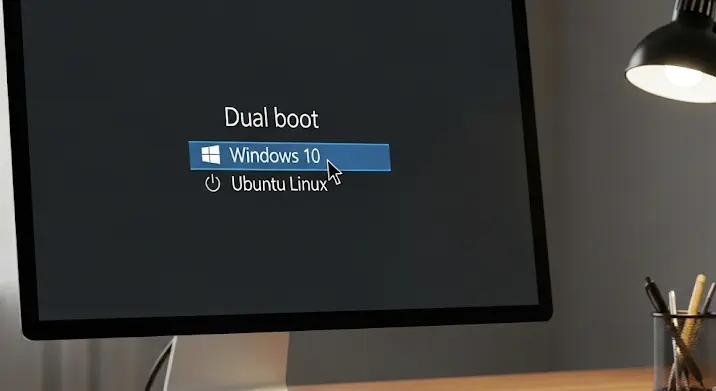
Szeretnél két operációs rendszert futtatni egy gépen? A dual-boot egy nagyszerű megoldás, amellyel például a legújabb Windows 10-et a régi, megszokott rendszered mellett is használhatod anélkül, hogy bármelyiktől is meg kellene válnod. Ebben a cikkben lépésről lépésre végigvezetünk a Windows 10 dual-boot telepítésének folyamatán, így biztos lehetsz benne, hogy minden rendben fog menni.
Mi az a Dual-Boot és miért jó?
A dual-boot azt jelenti, hogy egy számítógépre több operációs rendszert telepítünk, és induláskor kiválaszthatjuk, melyiket szeretnénk elindítani. Ez különösen hasznos lehet, ha:
- Kipróbálnál egy új operációs rendszert a régi megtartása mellett.
- Kompatibilitási problémáid vannak egyes programokkal (pl. régi szoftverek, amelyek csak bizonyos operációs rendszereken futnak).
- Szeretnél egy dedikált rendszert játékra vagy munkára, a többitől elkülönítve.
Amire Szükséged Lesz
Mielőtt belevágnánk, győződj meg róla, hogy rendelkezel a következő dolgokkal:
- Egy Windows 10 telepítő adathordozó (DVD vagy USB meghajtó). Ha nincs, letöltheted a Microsoft weboldaláról és készíthetsz egy bootolható USB meghajtót a Media Creation Tool segítségével.
- Egy üres vagy formázott partíció a merevlemezeden, amely elég nagy a Windows 10 telepítéséhez (legalább 20 GB javasolt, de a 60 GB ideális).
- Egy biztonsági másolat a fontos fájljaidról, csak a biztonság kedvéért! Bár a dual-boot telepítés nem feltétlenül jár adatvesztéssel, mindig jó, ha van egy mentésünk.
- Stabil internetkapcsolat a Windows 10 aktiválásához és a frissítések letöltéséhez.
Lépésről Lépésre a Windows 10 Dual-Boot Telepítése
1. Készítsd elő a merevlemezt
A dual-boot telepítéshez egy külön partícióra lesz szükséged a Windows 10 számára. Ehhez használd a Windows beépített Lemezkezelőjét. Írd be a keresőbe a „partíció” szót, és válaszd a „Merevlemezpartíciók létrehozása és formázása” opciót. Itt láthatod a merevlemezed jelenlegi partícióit.
Ha van elég szabad hely a merevlemezeden, akkor egyszerűen zsugoríthatsz egy meglévő partíciót (általában a C: meghajtót). Kattints jobb gombbal a zsugorítandó partícióra, majd válaszd a „Kötet zsugorítása” lehetőséget. Add meg, hogy mennyi helyet szeretnél leválasztani a Windows 10 számára (legalább 20000 MB, azaz 20 GB). A létrehozott nem lefoglalt helyre kattints jobb gombbal, és válaszd az „Új egyszerű kötet” lehetőséget. Kövesd a varázslót, formázd a partíciót NTFS fájlrendszerrel, és adj neki egy betűjelet (pl. D:). Fontos: jegyezd meg a partíció betűjelét, erre a telepítés során szükséged lesz!
2. Indítsd el a számítógépet a Windows 10 telepítő adathordozóról
Helyezd be a Windows 10 telepítő DVD-t vagy csatlakoztasd az USB meghajtót a számítógépedbe. Indítsd újra a gépedet. Fontos, hogy a BIOS-ban (vagy UEFI-ben) beállítsd, hogy a számítógép a DVD-ről vagy az USB meghajtóról induljon. Ezt általában a számítógép bekapcsolásakor megjelenő üzenetben láthatod (pl. „Press DEL to enter setup” vagy „Press F2 for BIOS”). Ha nem vagy biztos benne, hogy melyik gombot kell megnyomnod, nézd meg a számítógéped vagy az alaplapod dokumentációját.
A BIOS-ban keresd meg a „Boot Order” vagy „Boot Priority” beállításokat, és állítsd a DVD-t vagy az USB meghajtót az első helyre. Mentsd el a beállításokat, és lépj ki a BIOS-ból. A számítógép újra fog indulni, és a Windows 10 telepítő fog elindulni.
3. Telepítsd a Windows 10-et a kiválasztott partícióra
A Windows 10 telepítőben válaszd ki a nyelvet, az időzónát és a billentyűzetkiosztást. Kattints a „Tovább” gombra, majd a „Telepítés most” gombra.
Fogadd el a licencfeltételeket, majd válaszd az „Egyéni: csak a Windows telepítése (haladó felhasználóknak)” opciót. Ekkor megjelenik a merevlemezed partícióinak listája. Válaszd ki azt a partíciót, amelyet a 1. lépésben hoztál létre. Győződj meg róla, hogy a megfelelő partíciót választod ki, nehogy felülírd a meglévő rendszeredet! Ha biztos vagy benne, kattints a „Tovább” gombra. Ekkor a Windows 10 telepítése megkezdődik.
4. Fejezd be a telepítést és konfiguráld a rendszert
A telepítés során a számítógép többször is újraindulhat. A telepítés befejezése után a Windows 10 konfigurációs képernyője jelenik meg. Kövesd az utasításokat, hozd létre a felhasználói fiókodat, állítsd be a hálózatot, és aktiváld a Windowst a termékkulcsoddal.
5. Állítsd be a Boot Menüt
A Windows 10 telepítése után a számítógép automatikusan a Windows 10-et fogja elindítani. Ha a régi rendszeredet szeretnéd elindítani, újra kell indítanod a számítógépet, és a boot menüben (amely a számítógép indításakor jelenik meg, általában a F8, F11 vagy F12 gomb megnyomásával) kiválaszthatod a másik operációs rendszert.
A boot menü megjelenítési idejét és a rendszer alapértelmezett operációs rendszerét is beállíthatod. Írd be a keresőbe a „rendszerkonfiguráció” szót, és válaszd a „Rendszerkonfiguráció” opciót. A „Rendszerindítás” fülön kiválaszthatod az alapértelmezett operációs rendszert és beállíthatod a boot menü megjelenítési idejét.
Hibaelhárítás
Ha a telepítés során valamilyen problémába ütközöl, próbáld ki a következőket:
- Ellenőrizd, hogy a BIOS-ban helyesen van-e beállítva a boot sorrend.
- Győződj meg róla, hogy a telepítő adathordozó (DVD vagy USB meghajtó) megfelelően működik.
- Ellenőrizd a merevlemezed állapotát.
- Ha hibaüzenetet kapsz, keress rá az interneten.
Gratulálok!
Sikeresen telepítetted a Windows 10-et dual-boot módban! Mostantól kedvedre válogathatsz a két operációs rendszer között, és élvezheted mindkettő előnyeit.
